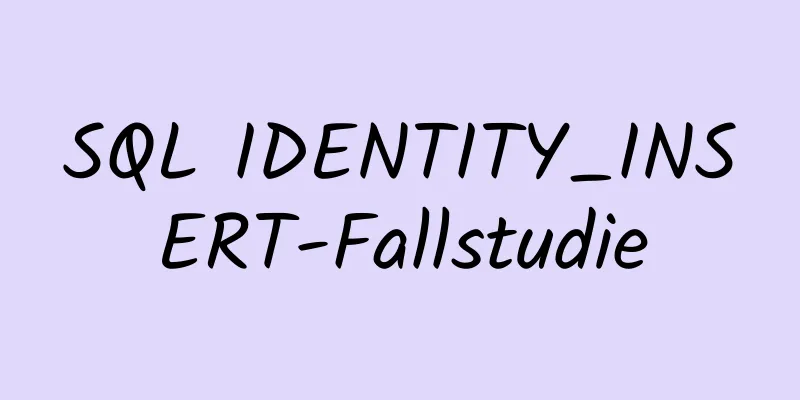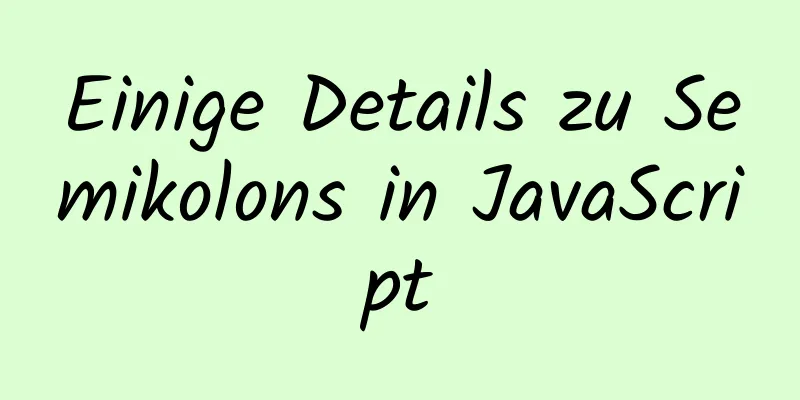Tutorial-Diagramm zur kostenlosen 64-Bit-Installationsversion von MySQL 5.7.31
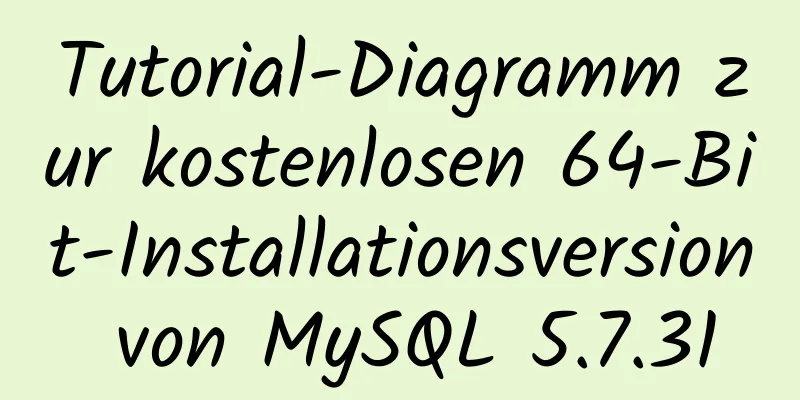
|
1. Herunterladen Download-Adresse: https://dev.mysql.com/get/Downloads/MySQL-5.7/mysql-5.7.19-winx64.zip 2. Konfigurationsdatei 2.1 Entpacken Sie das heruntergeladene komprimierte Paket in den Ordner, den Sie installieren möchten (ohne Chinesisch). Mein eigener Dateispeicherort ist F:\Programme\mysql-5.7.31-winx64 (ohne Chinesisch). 2.2 Konfigurieren Sie Umgebungsvariablen. 2.2.1 Arbeitsplatz -> Eigenschaften -> Erweitert -> Umgebungsvariablen, erstellen Sie ein neues MYSQL_HOME und fügen Sie den Pfad zum Bin-Ordner im MySQL-Ordner hinzu, zum Beispiel: F:\Programme\mysql-5.7.31-winx64
2.2.2 %MYSQL_HOME%\bin zum Pfad hinzufügen
2.3. Erstellen Sie die Datei my.ini im Verzeichnis F:\Program Files\mysql-5.7.31-winx64
2.4. Fügen Sie den folgenden Code zur Datei my.ini hinzu (achten Sie darauf, den Pfadnamen in Ihren eigenen zu ändern) [mysqld] basedir=D:\software\MySQL\mysql-5.7\ Datenverzeichnis=D:\\Software\MySQL\mysql-5.7\data\ Port = 3306 3. Installieren Sie die Datenbank 3.1 Um auf Nummer sicher zu gehen, starten Sie CMD im Administratormodus und geben Sie dann sc delete mysql ein, um den MySQL-Dienst zu löschen
3.2 Starten Sie CMD im Administratormodus, wechseln Sie den Pfad zum Bin-Verzeichnis unter mysql-5.7.31-winx64 und geben Sie dann mysqld –install (mysql installieren) ein. Dieser Schritt wird zum Installieren des MySQL-Dienstes verwendet
3.3 Nach erfolgreicher Installation geben Sie ein mysqld --initialize-insecure --user=mysql Initialisieren der Datenbank
3.4 Starten Sie den MySQL-Dienst und geben Sie ein net start mysql
3.5 Nach dem Start des Dienstes geben Sie mysql -uroot -p Rufen Sie die MySQL-Verwaltungsoberfläche auf (Sie müssen das Kennwort nicht eingeben). Wenn
4. Passwort ändern 4.1 Geben Sie den Befehl 4.2 Geben Sie den Befehl 4.3 Geben Sie den Befehl 4.4 Im Allgemeinen ist die Installation erfolgreich. Geben Sie den Befehl 4.5 Testen Sie abschließend, ob Sie sich erfolgreich anmelden können. Dies ist das erste Mal, dass ich einen Blog schreibe. Wenn etwas nicht stimmt, korrigieren Sie mich bitte. Danke! Dies ist das Ende dieses Artikels über das Tutorial zur Verwendung der kostenlosen 64-Bit-Installationsversion von MySQL5.7.31. Weitere relevante Inhalte zur kostenlosen 64-Bit-Installationsversion von MySQL5.7.31 finden Sie in früheren Artikeln auf 123WORDPRESS.COM oder durchsuchen Sie die verwandten Artikel weiter unten. Ich hoffe, dass jeder 123WORDPRESS.COM in Zukunft unterstützen wird! Das könnte Sie auch interessieren:
|
<<: Beispiel für den Aufbau eines Jenkins-Dienstes mit Docker
>>: Nginx-Konfiguration 80 Portzugriff 8080 und Analyse der Projektnamenadressenmethode
Artikel empfehlen
So lösen Sie das Problem ERROR 2003 (HY000) beim Starten von MySQL
1. Problembeschreibung Beim Starten von MySQL tri...
Die ultimative Lösung zum Abspielen von Hintergrundmusik im Firefox-Browser (Chrome-Multibrowser-kompatibel)
Der empfohlene Code zum Abspielen von Hintergrundm...
Detailliertes Tutorial zur Installation von MySQL 8 in CentOS 7
Vorbereiten Umweltinformationen zu diesem Artikel...
Bei Verwendung eines Bilds als Beschriftung funktioniert das for-Attribut im IE nicht
Zum Beispiel: Code kopieren Der Code lautet wie fo...
Detaillierte Erklärung des Unterschieds zwischen JavaScript onclick und click
Inhaltsverzeichnis Warum wird addEventListener be...
Verwenden von js zur Realisierung eines dynamischen Hintergrunds
In diesem Artikelbeispiel wird der spezifische Co...
Grundkenntnisse der MySQL-Datenbank
Inhaltsverzeichnis 1. Datenbanken verstehen 1.1 D...
Detaillierte Erklärung der Abkürzung von State in React
Vorwort Was ist Staat Wir alle sagen, dass React ...
Ausführliche Erläuterung der Mysql-Deadlock-Anzeige und Deadlock-Entfernung
Vorwort Vor einiger Zeit ist bei mir ein MySQL-De...
So implementieren Sie eine automatische Remote-Sicherung von MongoDB unter Linux
Vorwort Nachdem ich den vorherigen Artikel über d...
JavaScript-Ereigniserfassungs-Blubbern und Erfassungsdetails
Inhaltsverzeichnis 1. Ereignisablauf 1. Konzept 2...
So verhindern Sie, dass Iframes in HTML zur Seite springen, und verwenden Iframes, um die WeChat-Webversion in die Seite einzubetten
Ich möchte nur eine kleine Sache machen, die Winf...
Chinesische Lösung und Beispielcode für die MySQL-Volltextsuche
MySQL-Volltextsuche, chinesische Lösung Kürzlich ...
JavaScript-Offset implementiert die Erfassung der Mauskoordinaten und das Ziehen von Modulen innerhalb des Fensters
Versatz Offset ist der Offset. Mithilfe der Offse...
So installieren Sie MySQL Community Server 5.6.39
Dieser Artikel enthält das ausführliche Tutorial ...